Πίνακας περιεχομένων
Ως επί το πλείστον εργαζόμαστε με δεδομένα στο Excel. Όταν υπολογίζουμε δεδομένα στο Excel, συχνά συναντάμε καταστάσεις όπου πρέπει να τραβήξουμε δεδομένα από ένα φύλλο εργασίας σε ένα άλλο φύλλο εργασίας στο ίδιο αρχείο Excel. Μπορούμε να το κάνουμε αυτό εύκολα. Εδώ εξηγούμε αυτές τις μεθόδους.
Εδώ, παρουσιάζουμε ένα σύνολο δεδομένων για τον μήνα Ιανουάριος των τιμών των φρούτων στο φύλλο Jan Price . Θα αναφερόμαστε σε αυτό το φύλλο με ένα άλλο φύλλο Φύλλο αναφοράς . εδώ Jan Price είναι το φύλλο πηγής μας και Φύλλο αναφοράς είναι το φύλλο-στόχος μας.
Κατεβάστε το βιβλίο ασκήσεων
Κατεβάστε αυτό το φύλλο εξάσκησης για να εξασκηθείτε ενώ διαβάζετε αυτό το άρθρο.
Αναφορά σε άλλο φύλλο στο Excel.xlsx3 Μέθοδοι αναφοράς σε άλλο φύλλο στο Excel
1. Αναφορά σε άλλο φύλλο - Δημιουργία τύπου
Μπορούμε να δημιουργήσουμε τύπους που θα αναφέρονται σε ένα κελί σε διαφορετικό φύλλο εργασίας από το φύλλο στο οποίο εργάζεστε.
📌 Βήματα:
- Επιλέξτε το κελί στο οποίο πρέπει να μπει ο τύπος. Φύλλο αναφοράς επιλέξτε Κύτταρο B3 .

- Πατήστε το σύμβολο ισότητας (=) .
- Στη συνέχεια κάντε κλικ στο φύλλο πηγής .

- Θα δούμε τον τύπο στη γραμμή τύπου.
- Τώρα επιλέξτε το κελί που θέλουμε να αναφερθούμε στα δεδομένα. Εδώ θα επιλέξουμε Κύτταρο B4 .

- Μετά από αυτό, θα δούμε ότι η γραμμή τύπου ενημερώνεται.
- Στη συνέχεια, πατήστε Εισάγετε το .
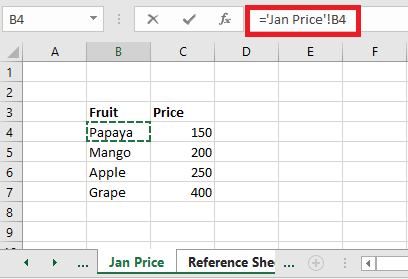
- Τέλος, θα δούμε ότι βρισκόμαστε στο φύλλο-στόχο μας με τα επιθυμητά δεδομένα.
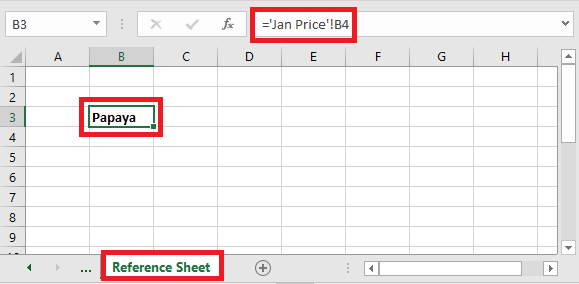 Σημείωση:
Σημείωση:
Το όνομα του φύλλου θα έχει πάντα ένα θαυμαστικό στο τέλος. Ακολουθεί η διεύθυνση του κελιού.
Sheet_name!Cell_address
Εάν το φύλλο δεδομένων πηγής ονομάζεται Jan, θα είναι
=Jan!B4 Καθώς το όνομα του φύλλου πηγής μας περιέχει κενά, τότε η αναφορά στο φύλλο θα εμφανιστεί σε απλά εισαγωγικά.
='Jan Price'!B4 Εάν η τιμή αλλάξει στο φύλλο προέλευσης, τότε θα αλλάξει και η τιμή αυτού του κελιού.
Μπορείτε τώρα να σύρετε αυτόν τον τύπο στα κελιά B3 και D6 για να παραπέμψετε στις τιμές στα αντίστοιχα κελιά του φύλλου προέλευσης.
Παρόμοιες αναγνώσεις:
- Όνομα φύλλου Excel σε δυναμική φόρμουλα (3 προσεγγίσεις)
- Απόλυτη αναφορά στο Excel (με παραδείγματα)
- Διαφορετικοί τύποι παραπομπών κελιών στο Excel (με παραδείγματα)
2. Αναφορά σε άλλο φύλλο - ένας τύπος συστοιχίας
Αναφερόμαστε σε ένα άλλο φύλλο χρησιμοποιώντας έναν τύπο Array. Όταν χρειάζεται να αναφερθούμε σε ένα εύρος δεδομένων με μια ματιά θα χρησιμοποιήσουμε έναν τύπο array.
📌 Βήματα:
- Πρώτον, επιλέξτε το εύρος στο φύλλο-στόχο μας Αναφορά2 .
- Επιλέγουμε B3 στο C6 .
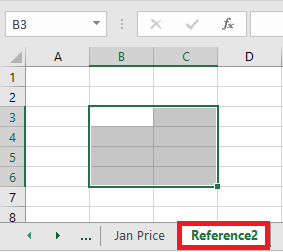
- Πατήστε το σύμβολο ισότητας (=) .
- Στη συνέχεια κάντε κλικ στο φύλλο πηγής.

- Θα δούμε τον τύπο στη γραμμή τύπου.

- Τώρα επιλέξτε τα κελιά στα οποία θέλουμε να αναφερθούμε. Εδώ θα επιλέξουμε τα κελιά B4 έως C7 .
- Θα δούμε τον τύπο στη γραμμή τύπου.
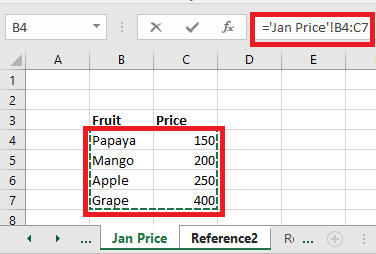
- Τώρα πατήστε Ctrl+Shift+Enter καθώς πρόκειται για μια συνάρτηση πίνακα. Και θα αναφέρουμε τα δεδομένα μας στο φύλλο-στόχο.

3. Αναφορά σε άλλο φύλλο εργασίας - Τιμή κελιού
Αυτή η μέθοδος είναι ιδανική όταν αναφέρεστε σε ένα κελί/περιοχή από ένα διαφορετικό φύλλο εργασίας μέσα στο ίδιο Excel. Απαιτεί τη δημιουργία ενός ονόματος στο φύλλο προέλευσης. Μετά από αυτό, μπορούμε να χρησιμοποιήσουμε αυτό το όνομα για να συνδέσουμε το φύλλο προέλευσης με το φύλλο προορισμού μας.
📌 Βήματα:
- Πρώτον, επιλέξτε το κελί/την περιοχή από τα δεδομένα προέλευσης.
- Από την κορδέλα μεταβείτε στο Φόρμουλα bar.
- Κάντε κλικ στο Καθορισμένα ονόματα και δείτε ένα drop-down .
- Από το drop-down, θα πάρουμε Ορισμός ονόματος και ένα νέο drop-down θα εμφανιστεί.
- Από την τελευταία drop-down επιλέξτε Ορισμός ονόματος .

- Θα πάρουμε ένα Pop-Up .
- Στο Όνομα βάλτε ένα όνομα που θα είναι το όνομα αναφοράς μας στο μέλλον.
- Εδώ βάζουμε Τιμή ως όνομα και στη συνέχεια πατήστε OK .

- Στη συνέχεια, πηγαίνετε στο φύλλο στόχου μας και βάλτε ένα ποσό και ένα όνομα.
- Ο τύπος γίνεται,
=SUM(Τιμή) 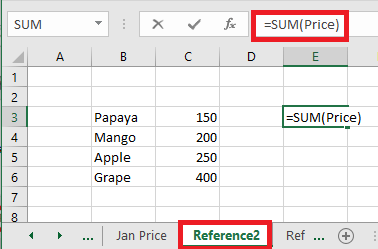
- Αφού πατήσετε Εισάγετε το θα λάβουμε το άθροισμα του επιλεγμένου εύρους.

Πράγματα που πρέπει να θυμάστε
Όταν χρησιμοποιείτε έναν πίνακα, πρέπει να πατήσετε Ctrl+Shift+Enter αντί μόνο Εισάγετε το . Όταν χρησιμοποιείτε το Τιμή κελιού τα ονόματα των μεθόδων πρέπει να είναι μοναδικό.
Συμπέρασμα
Συζητήσαμε λεπτομερώς τις τρεις μεθόδους αναφοράς σε άλλο φύλλο στο Excel. Περιγράψαμε εύκολα αυτές τις μεθόδους με σύνολα δεδομένων και εικόνες.

